如何从 Android、iOS 和桌面设备更改 Facebook 页面上的管理员
已发表: 2022-02-13您是否在 Facebook 上创建了一个页面来推广您的业务并将其与全球数十亿 Facebook 用户联系起来? 想知道如何在 Facebook 页面添加管理员? 以及如何更改 Facebook 页面上的管理员?
Facebook 是最大的社交媒体,在全球拥有数十亿用户。 因此,通过 Facebook 页面,您可以轻松地向全球数十亿 Facebook 用户推广您的业务。 但你不能独自做到这一点。 您需要添加管理员以授予与您发布帖子、促销、广告和其他与您的业务相关的内容相同的权利。 有时根据他们的行为,您需要更改管理员或他们的页面角色。
在这种情况下,这篇文章真的可以帮助你。 并为您提供有关如何在您的 Facebook 页面上更改管理员的分步程序。
目录
Facebook 商业页面有什么好处?
Facebook 商业页面的十大好处是:
- 将您的业务与全球数十亿的 Facebook 用户联系起来,
- 轻松拓展业务,
- 为您的网站带来流量,
- 通过位置、兴趣、人口统计等轻松定位全球受众,
- 促进您的业务和沟通的最佳方式,
- 减少您的营销费用,
- 创建一个巨大的电子邮件列表,
- 建立您的品牌忠诚度,
- 提升搜索引擎优化,
- 全球最佳低成本营销平台。
为什么我要在 Facebook 页面上更改管理员?
毫无疑问,Facebook 是最大的社交媒体,在全球拥有数十亿用户。 因此,包括顶级和知名公司在内的每个商业组织现在都在使用 Facebook 平台来推广他们的业务和产品。 这就是公司在 Facebook 上创建页面或业务页面的原因。
但是一个人不能单独维护一个 Facebook 页面。 您肯定需要将管理员添加到 Facebook 页面,并让他们与您相同,才能发布与您公司相关的帖子、广告、优惠和其他内容。 有时根据他们的行为,您需要更改管理员或删除他们。 或者更改他们的页面角色。 您必须这样做以促进您的业务。
- 您可能会喜欢:如何在 Facebook 上直播以流式传输您的视频
- 如何在 Facebook Messenger 上阻止某人?
如何在 Facebook 页面上更改管理员
Facebook 是世界上规模最大、使用最广泛的社交媒体,在全球拥有数十亿用户。 因此,所有公司现在都选择 Facebook 作为推广其业务的最佳平台之一。 他们正在创建 Facebook 页面,以将他们的业务与全球数十亿 Facebook 用户联系起来。
只需通过以下内容了解如何从任何 Android、iOS、PC 和 Mac 设备轻松地在 Facebook 页面上添加或更改管理员。
1. 在 Facebook Android/iOS 应用程序上

在本节中,您可以查看分步过程以了解如何在 Facebook 上添加管理员。 以及如何更改 Facebook 上的管理员。
总时间: 5分钟
步骤 1:在您的 Android 或 iOS 上打开 Facebook 移动应用程序
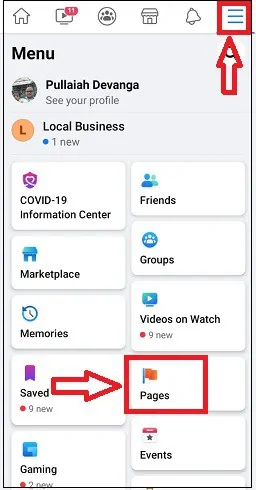
1. 在您的 Android 或 iOS 设备上打开 Facebook 应用程序。
2.接下来,点击右上角的更多菜单(3条水平线)图标。
3. 然后点击页面。
Step2:选择您想要的 Facebook 主页
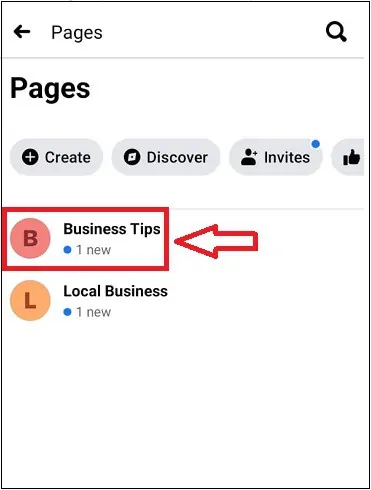
接下来,点击您想要的 Facebook 页面,例如Business Tips ,您必须在其中添加或更改管理员。
第三步:点击更多设置符号
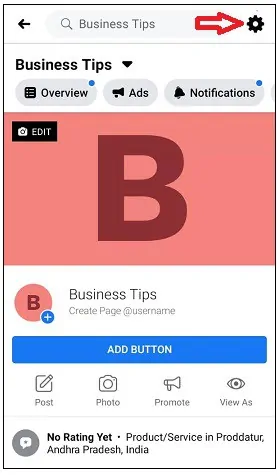
接下来,点击应用页面右上角的更多页面设置符号。
第 4 步:点击设置,然后点击页面角色
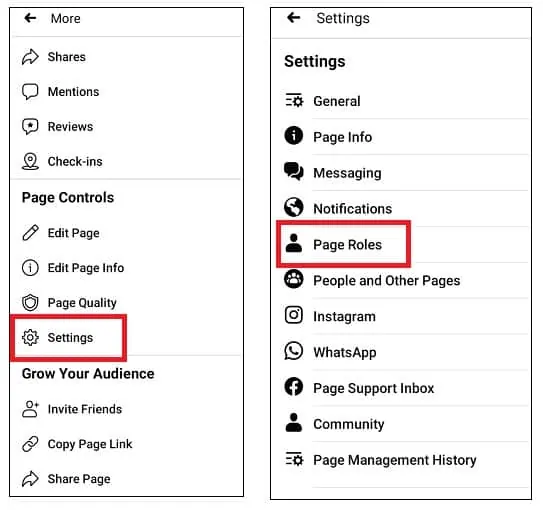
接下来,滚动页面并点击设置,然后点击页面角色。
第五步:点击添加人员到页面并输入密码
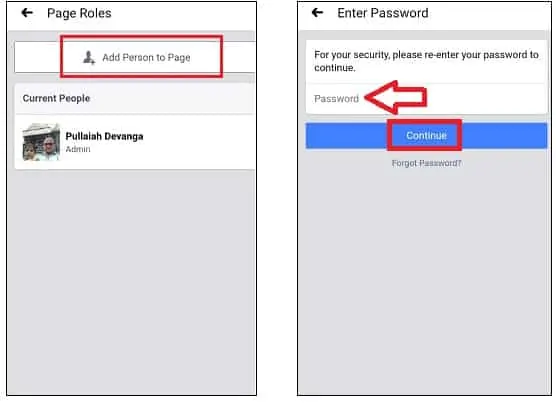
1. 接下来,点击Add Person to Page 。
2. 然后输入您的 Facebook 密码。
3.接下来,点击继续按钮。
Step6:在Facebook上搜索并选择您想要的人,然后选择管理员角色

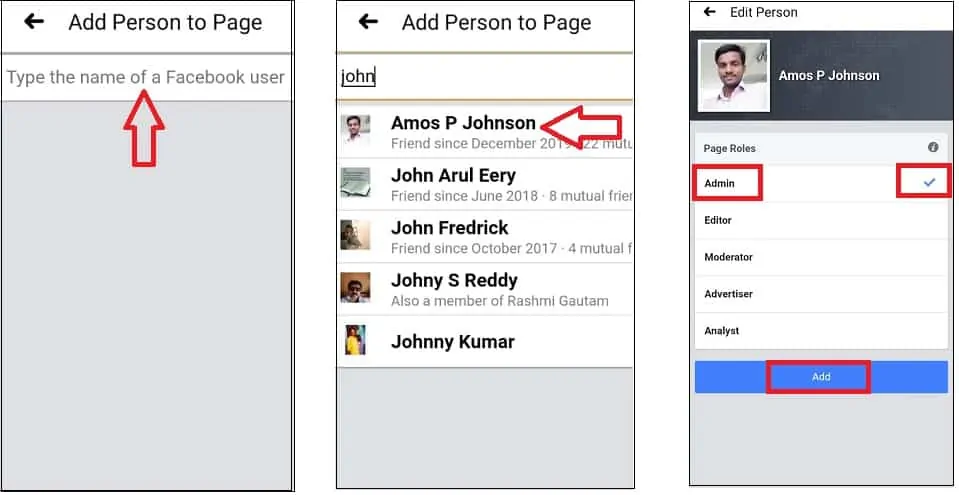
1. 在搜索栏输入你想要的名字,比如John ,在你的 Facebook 好友列表中查找。
2. 接下来,您的 Facebook 好友列表出现。
3.然后点击合适的人。
4. 接下来,您选择的具有页面角色的人员将显示在新页面上。
5. 然后将该人设为管理员,只需点击页面角色下的管理员即可。 并确保应用对应于Admin右侧的刻度线。
5. 接下来,单击添加按钮。
6. 然后请求消息发送给您选择的人。
Step7:您选择的人将很快被添加为管理员
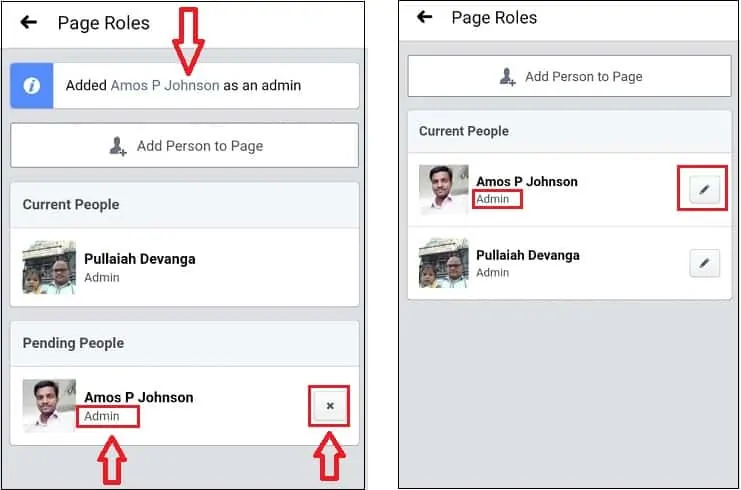
1. 接下来,只要该人批准您的请求,您选择的人将很快作为管理员添加到您的 Facebook 页面。 在您的人批准请求之前, X符号将显示在该人旁边。
2. 假设此人批准了您的管理员请求,然后X符号消失。
3. 现在此人成为您 Facebook 页面的管理员。
4. 同样,您可以将许多管理员添加到您的 Facebook 页面。
Step8:点击编辑符号删除或更改角色

1.假设您要更改管理员并要删除预置管理员。 然后首先,点击要删除的人旁边的编辑图标。 然后单击删除按钮。 然后该人将作为管理员从您的页面中删除。
2. 接下来,按照上述步骤将您想要的人作为管理员添加到您的 Facebook 页面。
3. 假设您要更改角色,再次单击要更改角色的人旁边的编辑。
4. 然后在页面角色下选择您想要的角色,例如管理员、编辑、版主、广告商和分析师。
而已! 您现在已经学会了如何在您的 Facebook 页面中添加或更改管理员。
另请阅读:恢复已删除 Facebook 消息的 2 个技巧
2. 在 PC/Mac 上使用 Facebook 桌面网站
第 1步:在您的 PC/Mac 上,使用任何 Web 浏览器访问 Facebook 桌面站点。 并登录。
Step2:点击页面左侧的Pages 。
第三步:选择您想要的 Facebook 页面。
第四步:点击设置,然后点击页面角色。
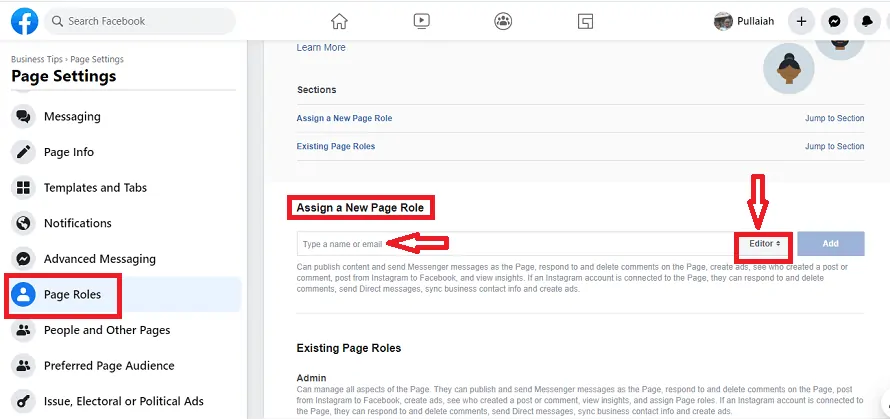
第5 步:在分配新页面角色下,在相应字段中键入名称或电子邮件。 然后出现一个列表。
接下来,从该列表中选择人员。
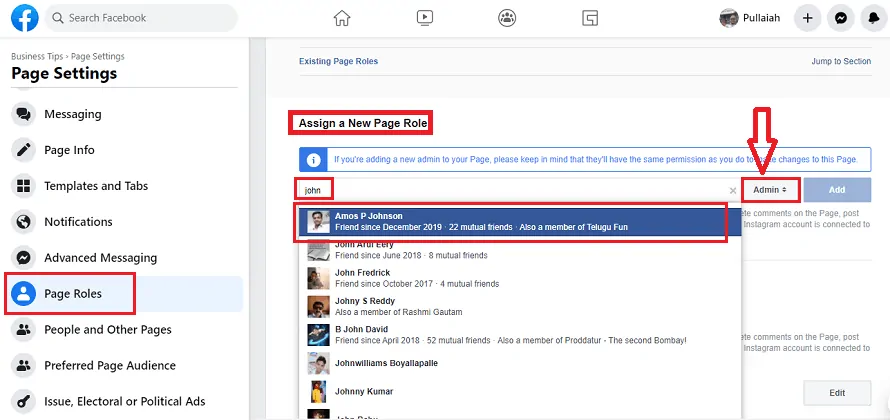
Step6:接下来,单击Editor并将角色更改为Admin 。 然后单击添加按钮。 然后它会要求您输入您的 Facebook 密码。 输入密码后,所选人员将很快以管理员身份添加到您的 Facebook 页面。 在此人接受您的管理员请求之前,待处理会显示在您 Facebook 页面上该人的旁边。
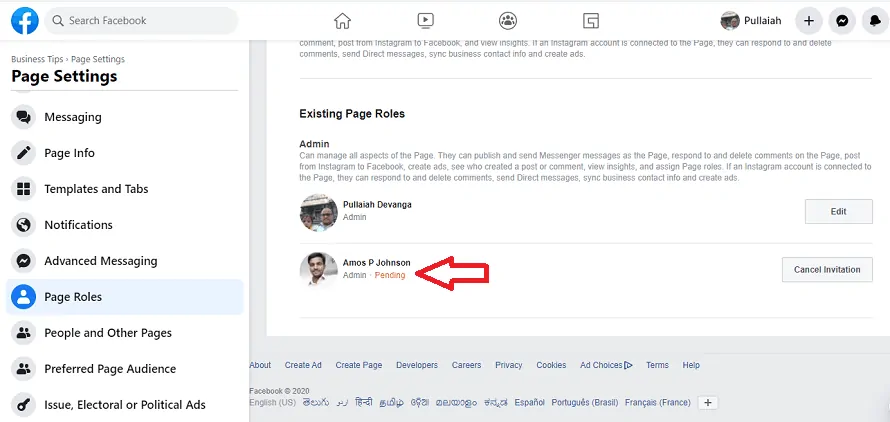
第7 步:一旦此人批准您的管理员请求,该人就会成为您 Facebook 页面的管理员。
待定显示消失。
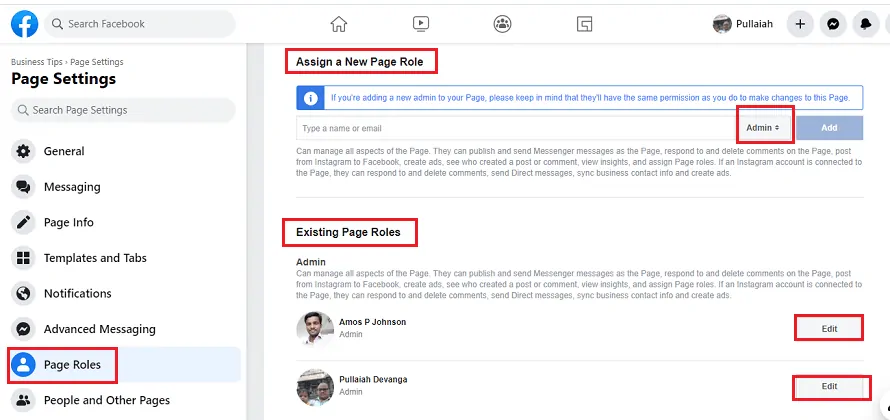
步骤 8:现在您可以单击任何人旁边的编辑按钮来更改角色或删除该人。
如果您想向 Facebook 页面添加或更改管理员,请重复上述步骤。
结论
现在您可以知道如何在您的 Facebook 页面上添加或更改管理员了。 您可以使用 Android、iOS、PC 和 Mac 等任何设备执行此操作。 此外,您还了解了如何将任何人的页面角色更改为管理员、编辑、版主、广告商和分析师。
- 阅读下一篇:如何在 Android、iOS 和桌面设备上无时间限制地与 50 人进行 Facebook Messenger 群组视频通话
- Facebook 黑暗模式 – 全新 Facebook 外观清新舒适,让您的眼睛更舒适
我希望本教程,如何在 Facebook 页面上更改管理员,可以帮助您在 Facebook 页面上添加或更改管理员。 如果你喜欢这篇文章,请分享它并在 Facebook、Twitter 和 YouTube 上关注 WhatVwant 以获取更多技术提示。
如何在 Facebook 页面上更改管理员:常见问题解答
Facebook 商业页面是免费的吗?
是的。 创建和使用简单且免费。
我可以更改 Facebook 页面管理员吗?
是的,您可以在任何 Android、iOS、PC 和 Mac 设备上更改 Facebook 页面的管理员。
您可以在 Facebook 页面上拥有多个管理员吗?
是的,您可以为 Facebook 页面添加任意数量的管理员。
Facebook页面上的角色是什么?
Facebook 页面的 5 个页面角色是管理员、编辑、版主、广告商和分析师。
